Bölüm 6: Etkinlik Türleri
6.1.5 Gelişmiş Boşlukları Doldur (Advanced Fill the Blanks)
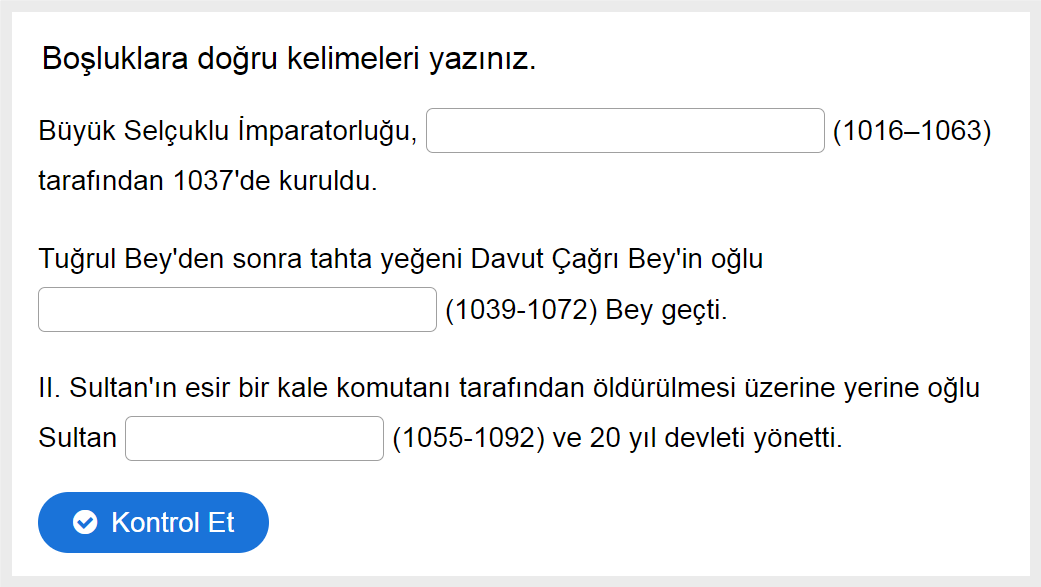
Nasıl Yapılır?
“Başlık” kısmındaki “Üst Veri (Metadata) (01)” düğmesine tıklayarak açılan pencerede (Bölüm 5’te anlatıldığı gibi) “Telif ve Üst Veri”ye ilişkin bilgileri girin. “Başlık (02)” kısmında etkinliğin ismini yazın. “Media (03)” kısmından etkinliğe medya eklemek isterseniz medyanın türünü seçebilirsiniz.
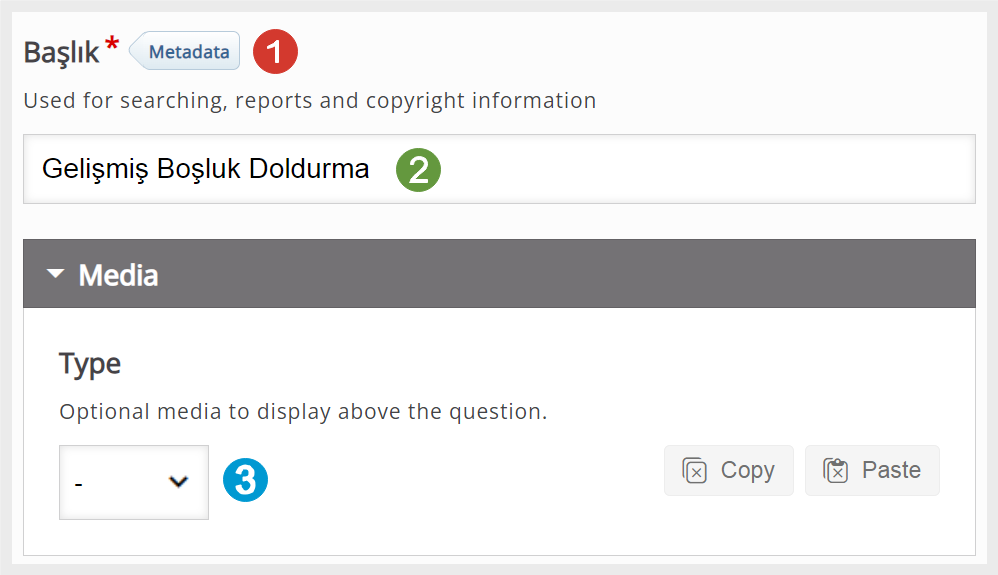
“Task Description (01)” kısmına öğrencilerin ne hakkında yazması gerektiğine dair kısa bir yönerge yazın. “Boşlukları (02)” en az üç alt çizgiyle işaretleyin.
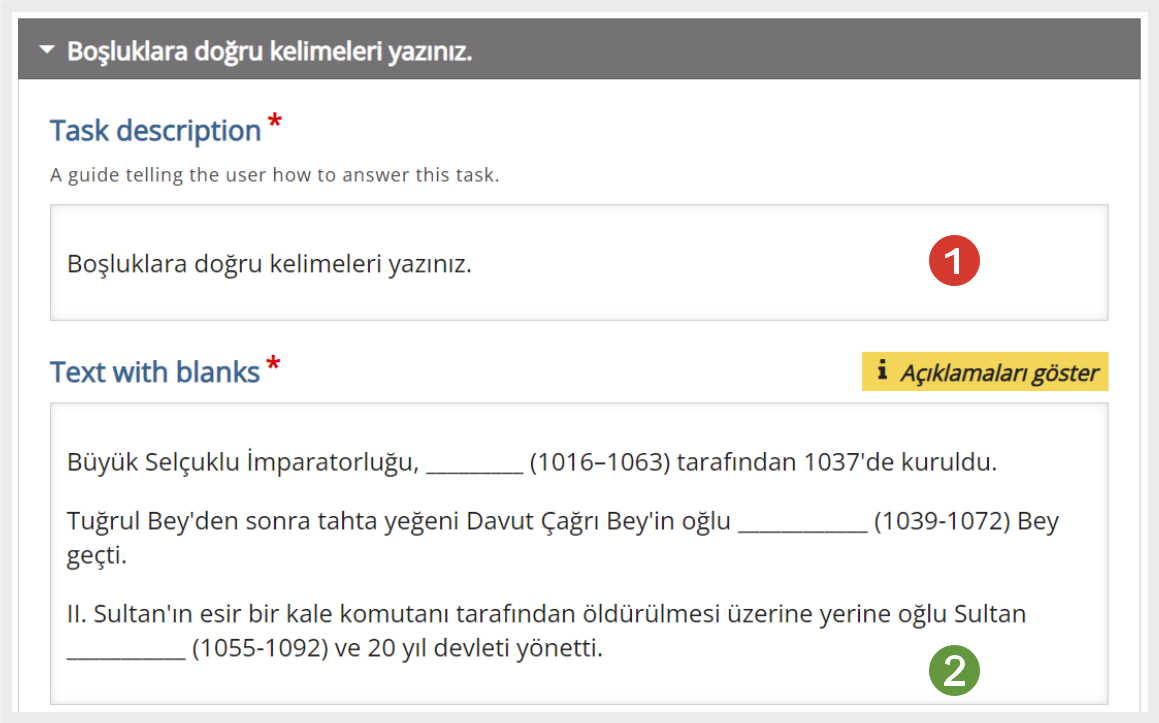
“Blank used the text (1)” bölümünden kırmızı (*) ile işaretli alanlar doldurulması gereken zorunlu alanlardır. “Correct Answer (02)” kısmına doğru cevabı, hemen altında yer alan “Hint (03)” kısmına ise ipucunu yazın. Eğer yanlış cevap girecekseniz “İncorrect Answer Ekle (04)”e tıklayarak yanlış cevabı ve buna ait yanlış “Cevap Bildirimini (05)” boşlukta görüntülenecek “İpucuna Dair (07)” seçimi yapın. “Davranış” ayarları ile ilgili gerekli ayarları yapmayı unutmayın.
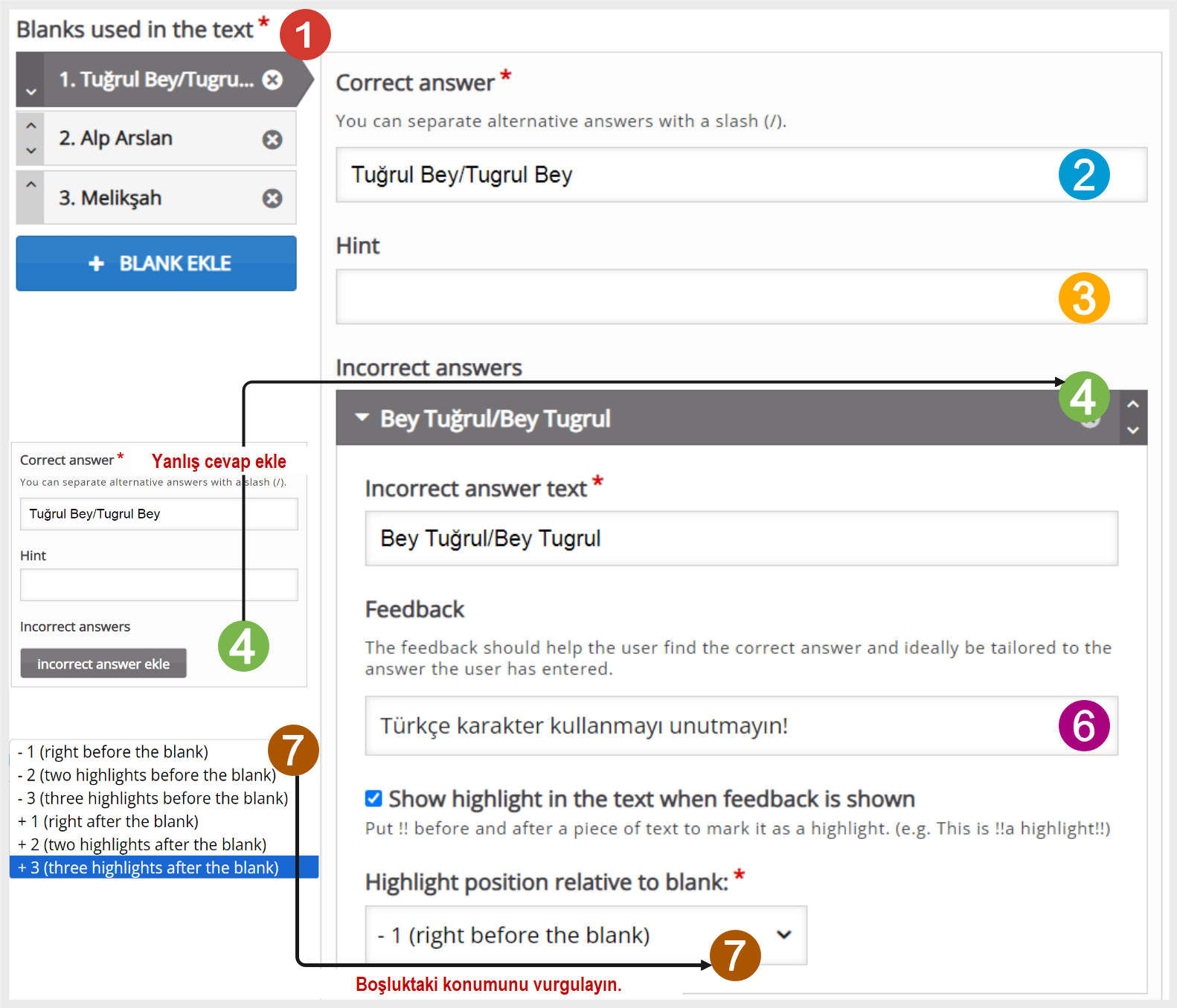
Notlar:
1. Alternatif doğru / yanlış cevaplar için “/” işareti kullanın.
2. Çözümlerin metnin içinde yer almamasına dikkat edin.
3. Geri bildirimde yanlış cevap verildiği takdirde öğrenenin dikkatini çekmek istediğiniz ipucu kelimeleri öne çıkarmak için o kelimelerin başına ve sonuna ünlem (!!) işareti ekleyin.


